كيفية إنشاء iCloud (Apple ID) لتخزين بيانات مثل الصور والفيديوهات . عند شراء هاتف iPhone جديد، يمكنك تسجيل الدخول أو إنشاء حساب iCloud باتباع التعليمات التالية!
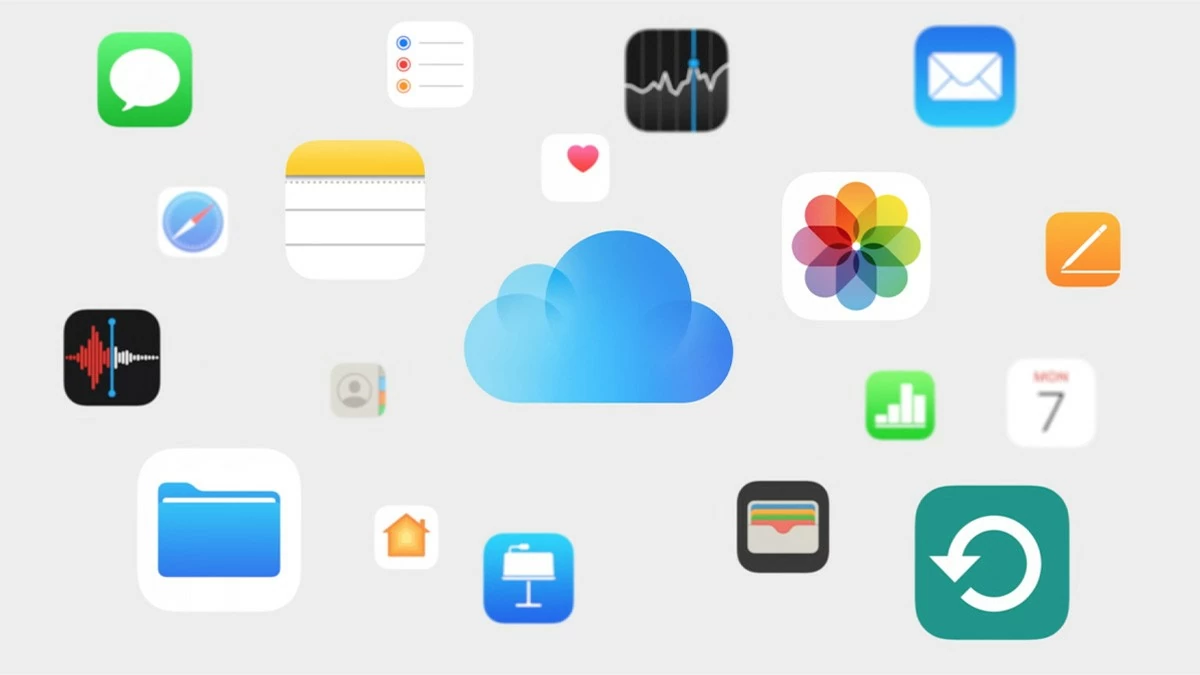 |
iCloud هي خدمة سحابية من Apple مُضمنة في iPhone، تتيح مزامنة البيانات وتخزينها بين الأجهزة التي تعمل بنظام التشغيل iOS. لذلك، يزداد اهتمام الناس بها. إليك بعض الطرق البسيطة لإنشاء iCloud (Apple ID).
تعليمات حول كيفية إنشاء iCloud جديد لجهاز iPhone وiPad
تقدم Apple ثلاثة خطوط إنتاج رئيسية: MacBook وiPhone وiPad. إليك تعليمات مفصلة لإنشاء iCloud لكل جهاز، بدءًا من iPhone وiPad:
الخطوة ١: يستخدم كلٌّ من iPhone وiPad الطريقة نفسها لإنشاء حساب. اذهب إلى تطبيق App Store، واختر "ملفك الشخصي"، ثم اختر "إنشاء معرف Apple جديد".
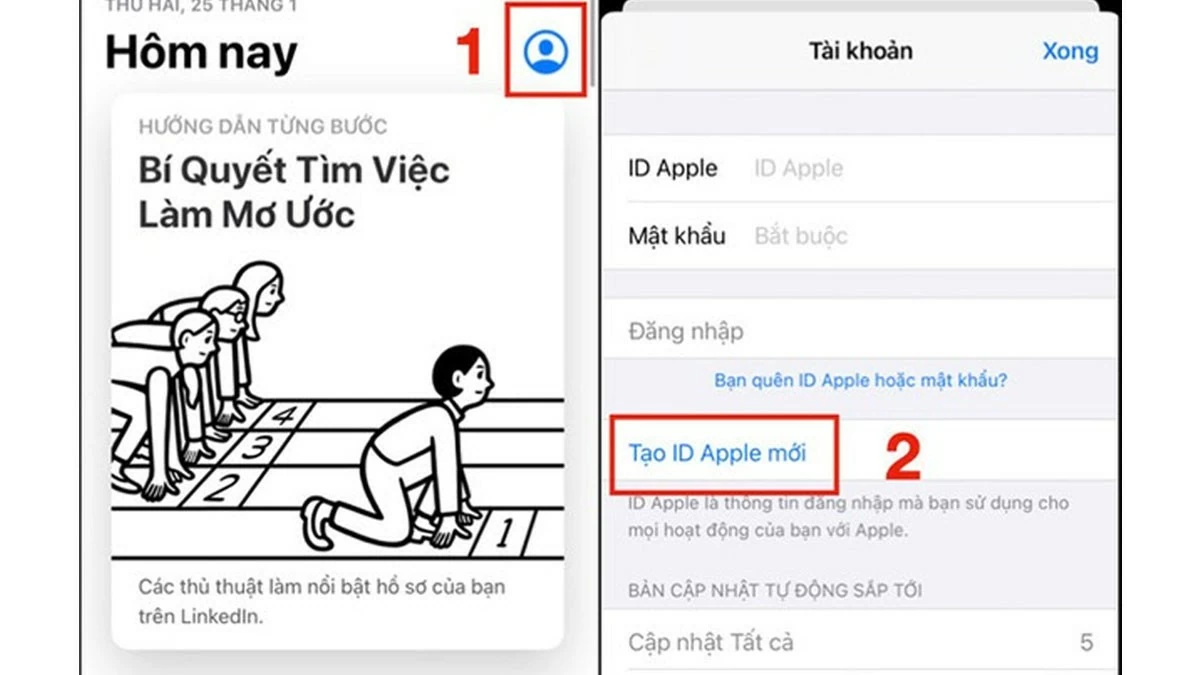 |
الخطوة الثانية: أدخل جميع المعلومات المطلوبة، بما في ذلك البريد الإلكتروني وكلمة المرور وتأكيد كلمة المرور. ثم وافق على جميع شروط أمان Apple.
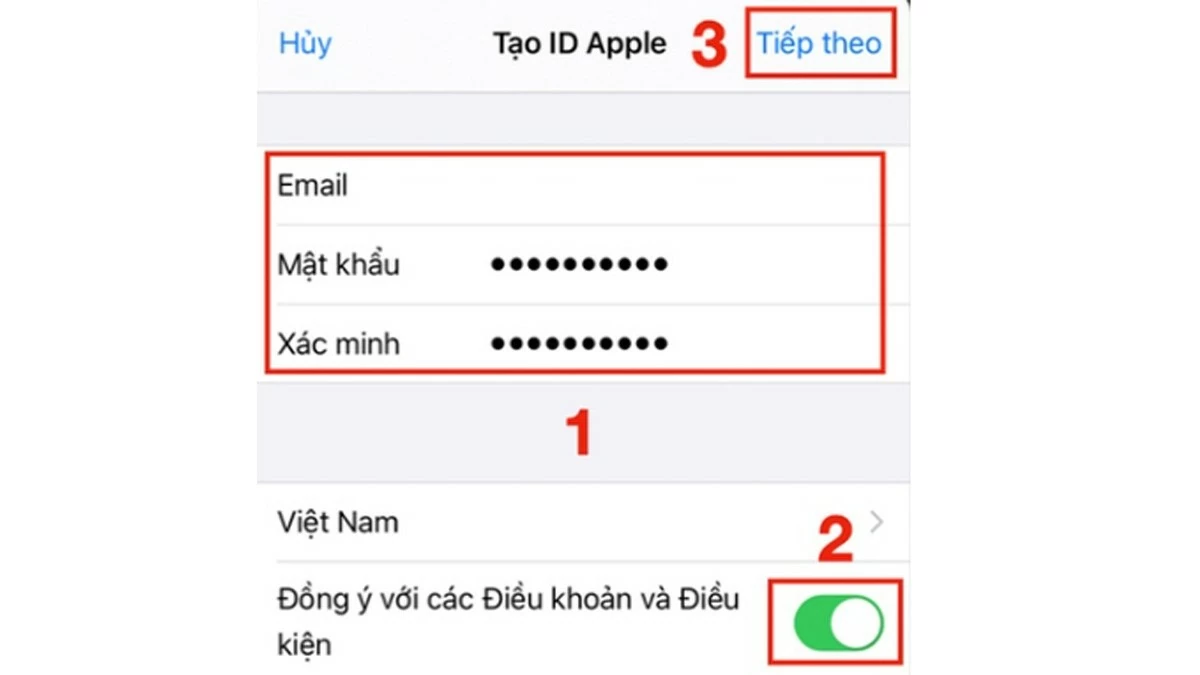 |
الخطوة 3: ستنتقل إلى الصفحة التالية لإدخال معلوماتك. ستطلب منك Apple إدخال اسمك الأول والأخير، وتاريخ ميلادك، وشهر ميلادك، وطريقة الدفع (اختياري). إذا كنت ترغب في استخدام خدمات Apple المدفوعة، فأضف طريقة دفع. ثم انقر على "التالي".
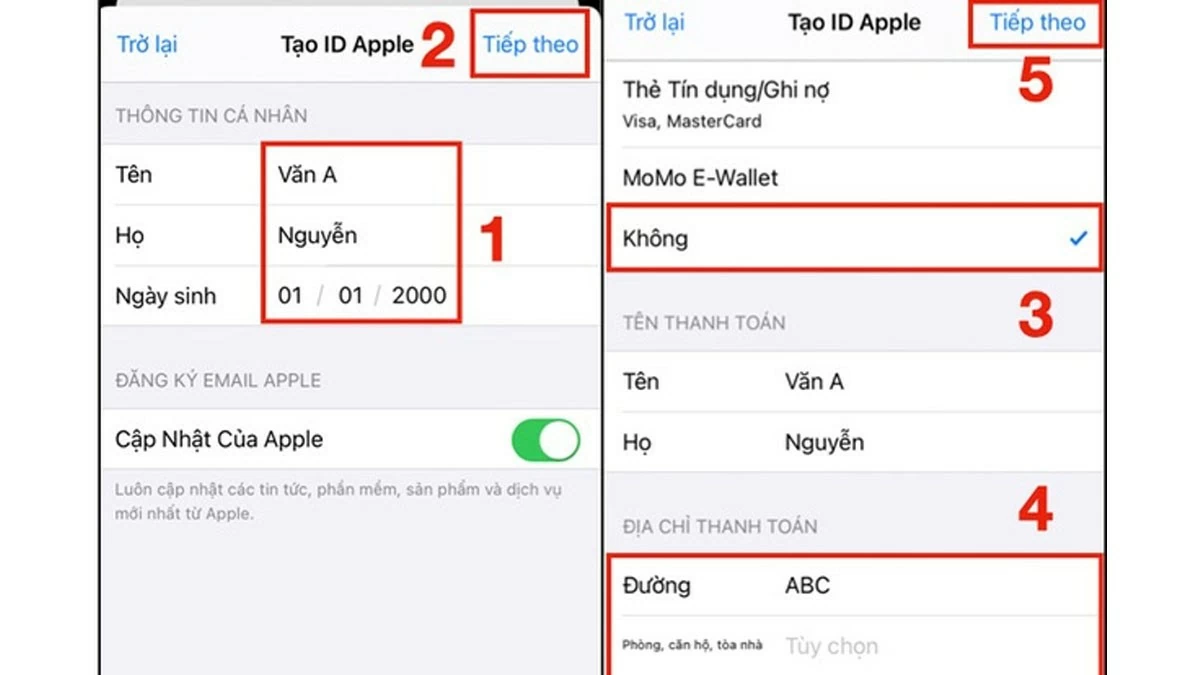 |
الخطوة ٤: انقر على "التالي" مرة أخرى للانتقال إلى الصفحة الأخيرة. ثم أدخل الرمز المُرسَل إلى بريدك الإلكتروني. إذا كنت ترغب في التحقق من حسابك برقم هاتفك، فاختر "التحقق برقم الهاتف".
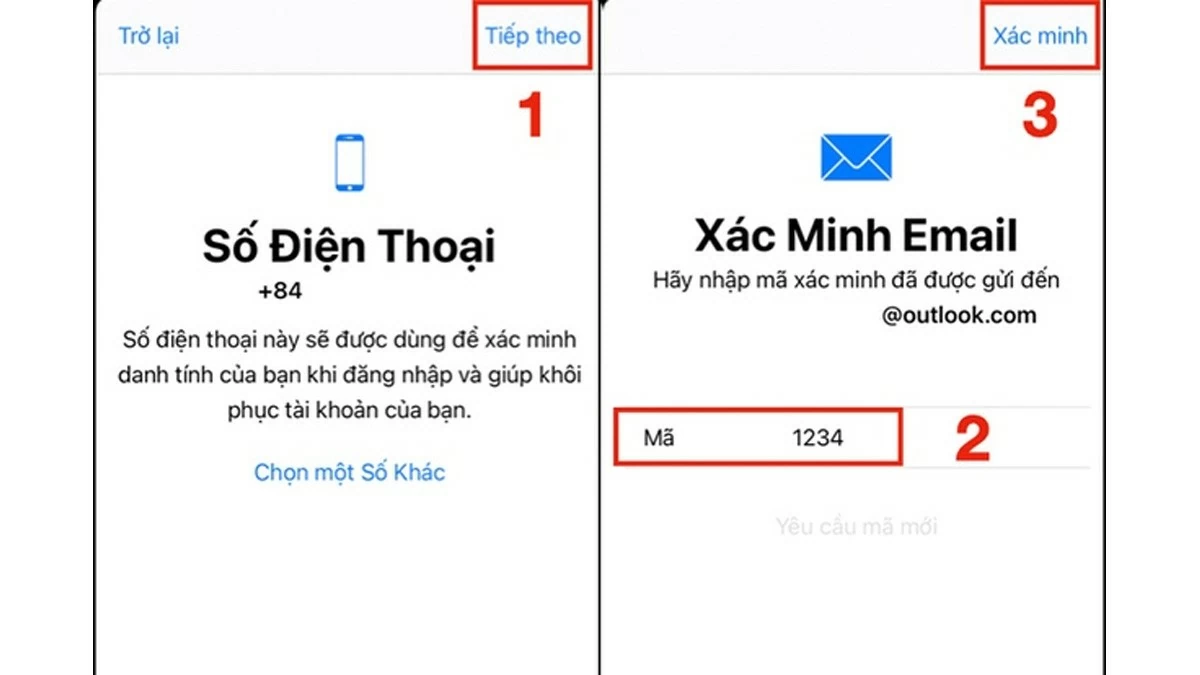 |
تعليمات حول كيفية إنشاء iCloud لجهاز MacBook
تختلف واجهة iCloud الجديدة وعملية إنشائها قليلاً مقارنةً بخطوط هواتف Apple والأجهزة اللوحية.
الخطوة 1: لإنشاء iCloud على جهاز MacBook الخاص بك، انقر فوق أيقونة Apple في الزاوية العلوية من الشاشة، ثم حدد "تفضيلات النظام".
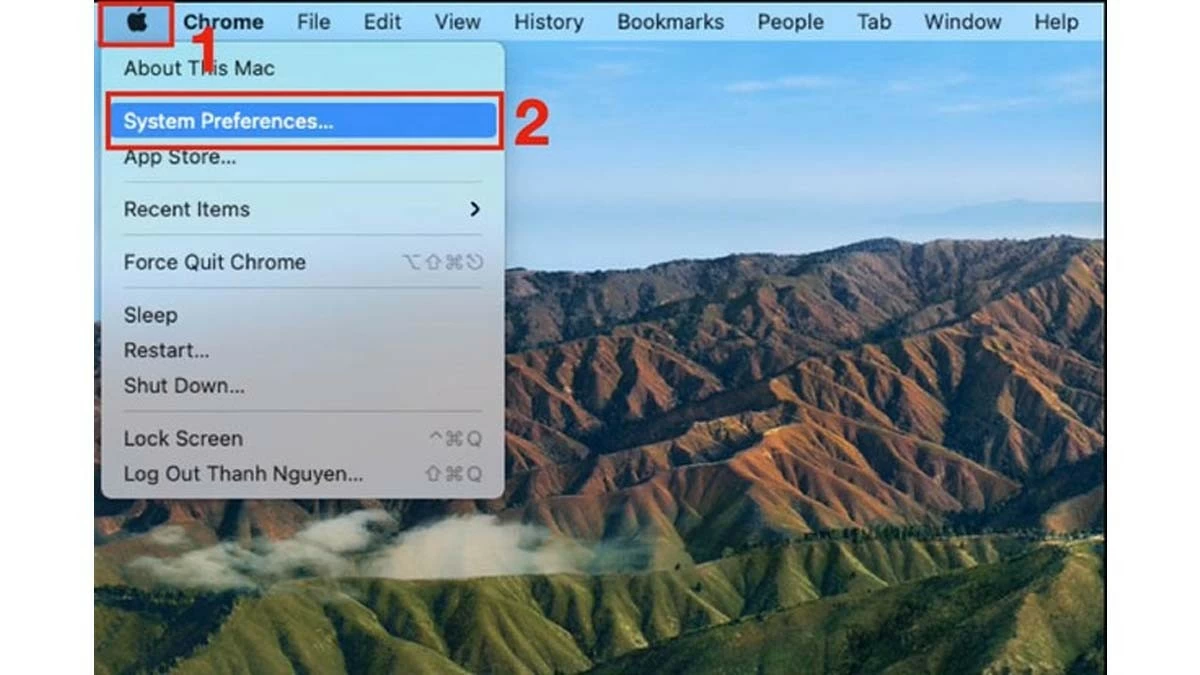 |
الخطوة 2: حدد "تسجيل الدخول"، ثم انقر فوق "إنشاء حساب" لبدء عملية إنشاء حساب iCloud جديد.
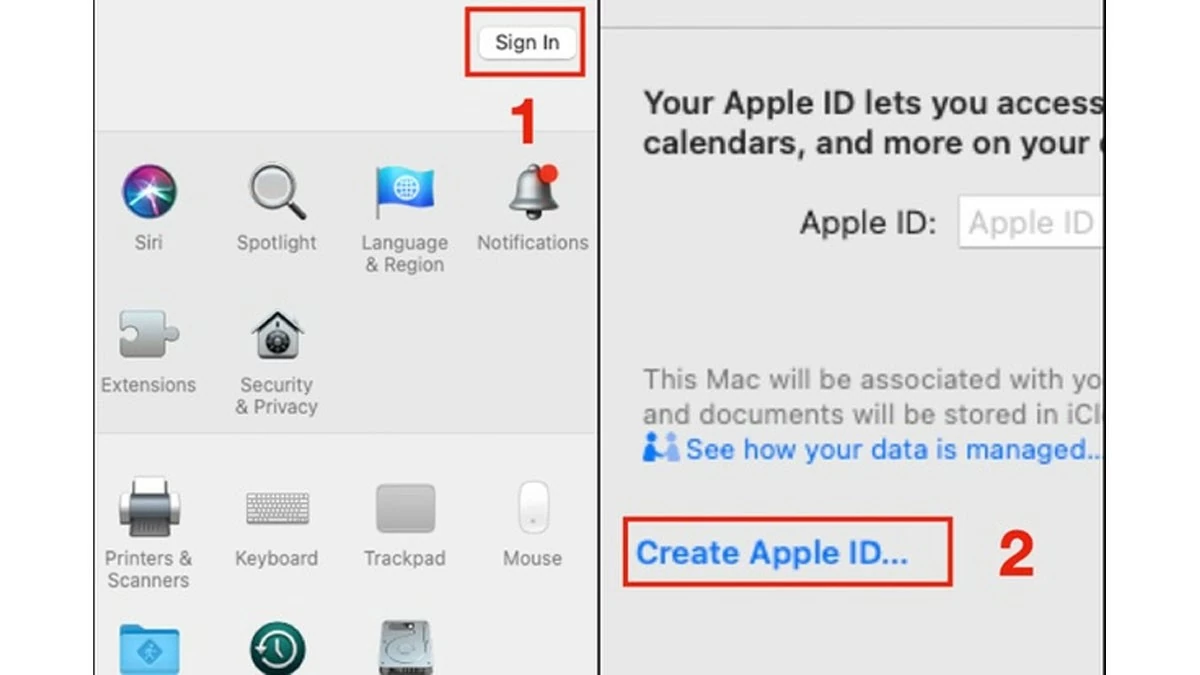 |
الخطوة 3: أدخل نفس المعلومات الشخصية الموجودة على iPhone وiPad، بما في ذلك الاسم الكامل وتاريخ الميلاد وما إلى ذلك. ثم انقر فوق "التالي" للمتابعة.
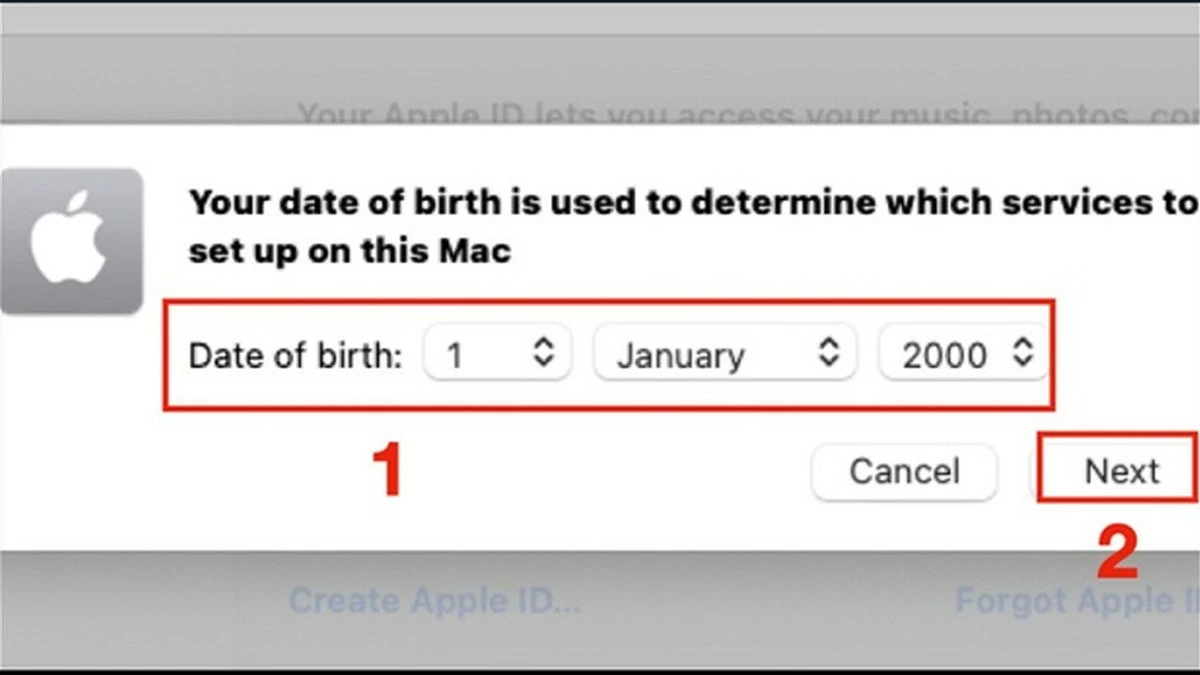 |
الخطوة 4: اختر طريقة التحقق من الحساب عن طريق رقم الهاتف أو البريد الإلكتروني.
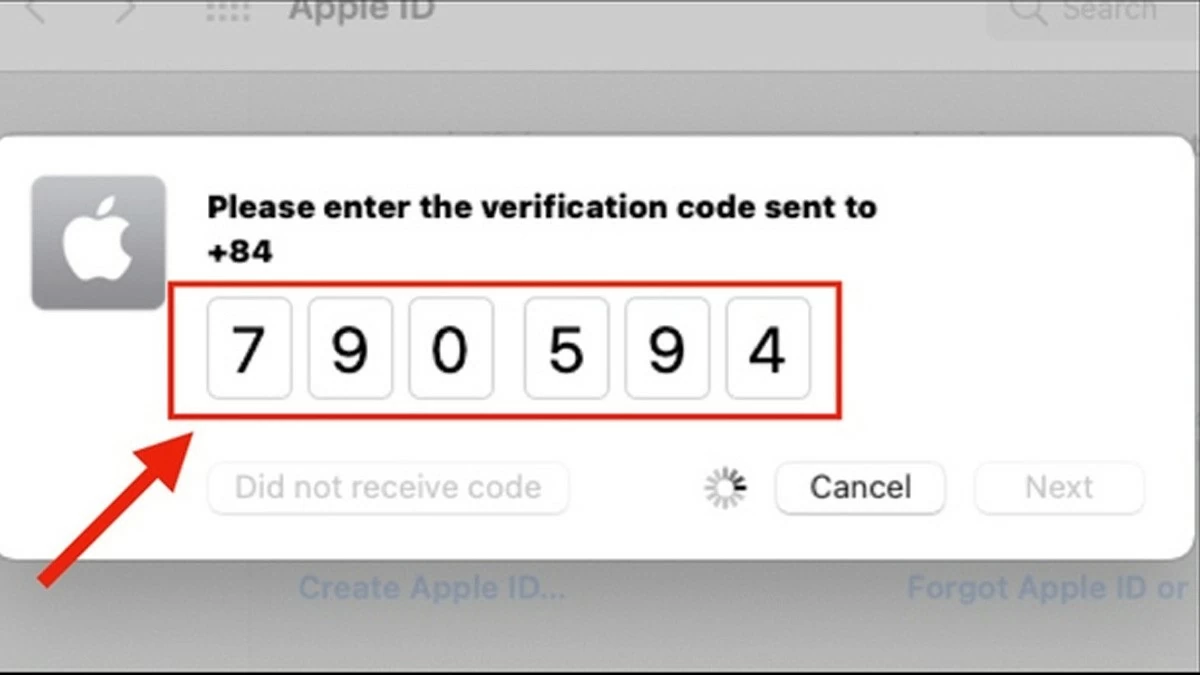 |
الخطوة 5: وافق على شروط macOS بالنقر فوق "لقد قرأت وأوافق على macOS" وتحديد "موافق".
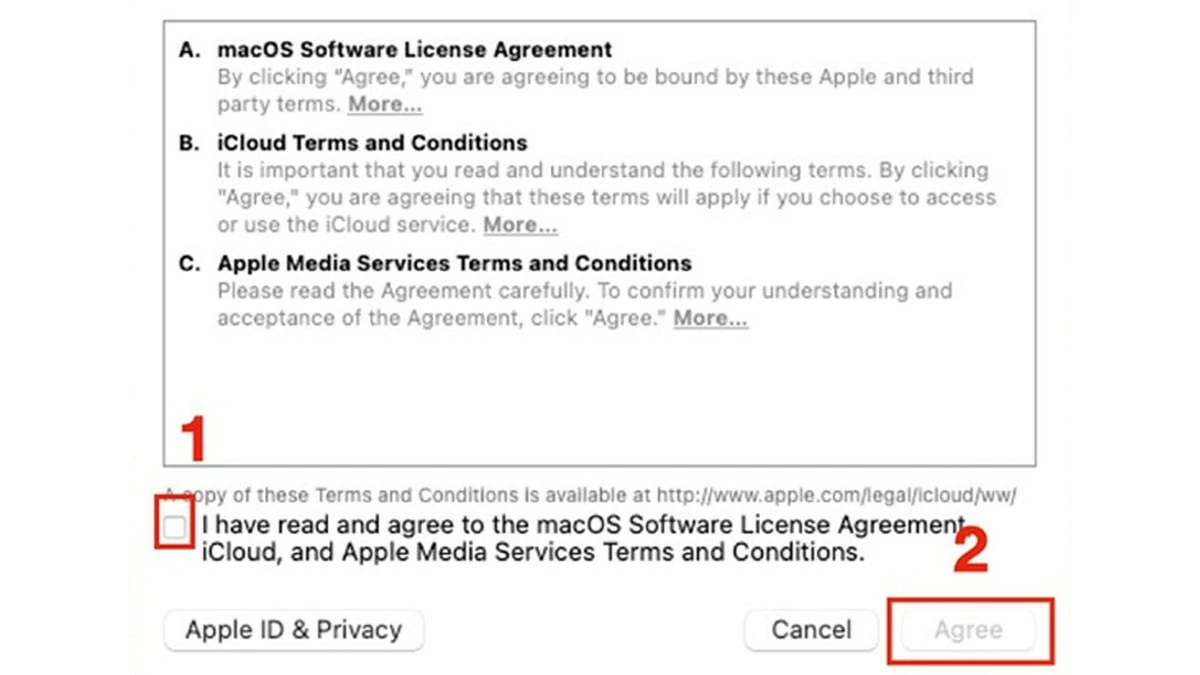 |
تعليمات حول كيفية إنشاء iCloud لجهاز iPhone على موقع الويب
الخطوة 1: لإنشاء iCloud لجهاز iPhone عبر موقع الويب، قم بزيارة موقع Apple وأدخل المعلومات الشخصية وفقًا للإرشادات.
الخطوة 2: للتحقق من حسابك، يمكنك اختيار "التحقق باستخدام الهاتف" أو "التحقق باستخدام البريد الإلكتروني".
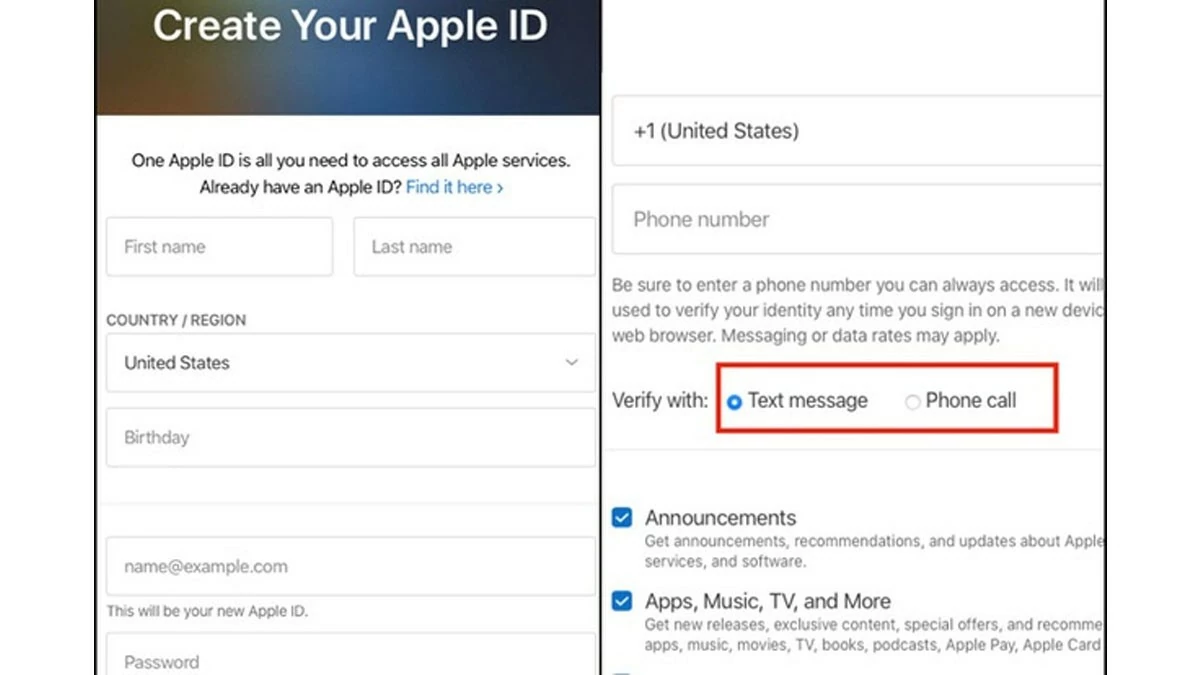 |
الخطوة 3: تأكد من أنك لست روبوتًا بتحديد المربع المناسب. ثم أدخل الرمز المُرسَل لإكمال العملية.
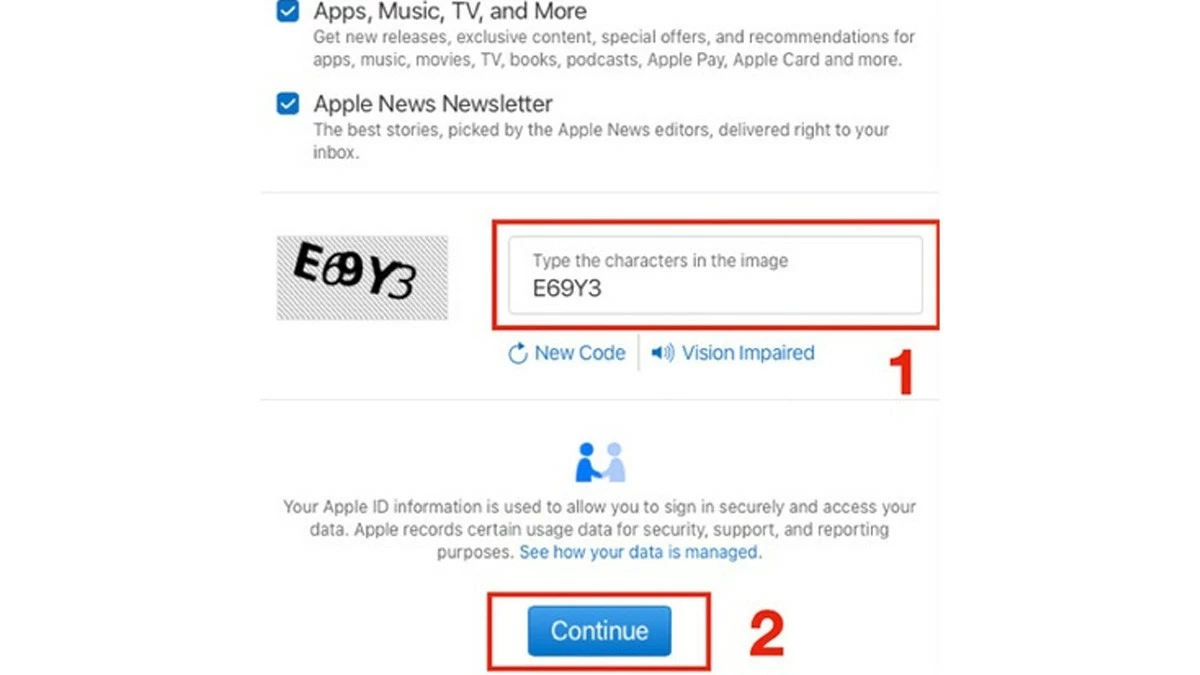 |
يُعد iCloud جزءًا أساسيًا من أجهزة Apple. قدّمت لك هذه المقالة إرشادات حول كيفية إنشاء iCloud جديد بسرعة ودقة. يُرجى مراجعة المعلومات جيدًا وتدوين كلمة مرور الحساب عند الحاجة. بالتوفيق!
[إعلان 2]
المصدر: https://baoquocte.vn/huong-dan-tao-icloud-apple-id-cho-iphone-mien-phi-va-nhanh-chong-284722.html






































![[صورة] الأمين العام تو لام يستقبل مدير أكاديمية الإدارة العامة والاقتصاد الوطني لدى رئيس الاتحاد الروسي](/_next/image?url=https%3A%2F%2Fvphoto.vietnam.vn%2Fthumb%2F1200x675%2Fvietnam%2Fresource%2FIMAGE%2F2025%2F12%2F08%2F1765200203892_a1-bnd-0933-4198-jpg.webp&w=3840&q=75)











































































تعليق (0)